在macOS系统中,点击“+”按钮,选择需要的语言和输入法,点击“添加”。
这一步骤可以解决因输入法被误删除而“消失”的问题。
二、检查快捷键设置
输入法切换快捷键
有时候,输入法并没有消失,只是因为切换快捷键被更改或禁用了。检查并重新设置输入法切换快捷键可以快速解决问题。
在Windows系统中,可以在“控制面板”>“语言”设置中找到“高级设置”,检查和修改“切换输入法”的快捷键设置。
在macOS系统中,通过“系统偏好设置”>“键盘”>“快捷键”>“输入法”,检查和设置输入法的快捷键。
确认快捷键设置正确无误后,尝试使用快捷键切换输入法,看是否能够找回。
三、重启或恢复输入法服务
重启输入法服务
在某些情况下,输入法服务可能因为系统错误或冲突而停止工作。重启输入法服务或相关进程可能能够解决问题。
对于Windows系统,可以通过“任务管理器”找到输入法相关的进程(例如“微软输入法”),然后结束进程,并通过“服务”重新启动输入法服务。
macOS系统中,可以尝试注销用户或重启电脑,以重启所有服务和进程。
恢复输入法服务默认设置
如果重启服务后问题仍旧存在,尝试恢复输入法到默认设置也许有帮助。这通常意味着需要通过系统设置或输入法自带的恢复功能,将输入法恢复到初始状态。
四、系统更新或重装输入法
系统更新
确保你的操作系统是最新版本的。系统更新不仅可以修复已知的bug,有时也会解决输入法消失或不工作的问题。
在Windows系统中,通过“设置”>“更新和安全”检查更新。
在macOS系统中,通过“系统偏好设置”>“软件更新”来检查更新。
重装输入法
如果以上方法都无法解决问题,考虑卸载后重新安装输入法。这适用于第三方输入法或系统输入法。
在Windows系统中,可以在“控制面板”>“程序和功能”中卸载第三方输入法,系统输入法则需要在“语言”设置中重新添加。
在macOS系统中,第三方输入法通常可以通过拖动应用程序到“废纸篓”来卸载。系统输入法则通过“系统偏好设置”>“键盘”>“输入源”管理。
结语
电脑打字输入法不见了的问题,虽然可能会给日常工作和生活带来不便,但通过上述方法大多数情况下都能找到解决方案。从检查输入法设置、快捷键,到重启输入法服务,再到系统更新或重装输入法,每一步都旨在帮助你找回失去的输入助手。务必记住,定期备份系统和重要数据,保持系统更新,可以有效避免许多类似问题。返回搜狐,查看更多